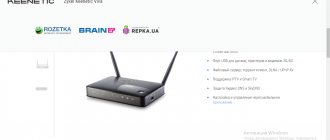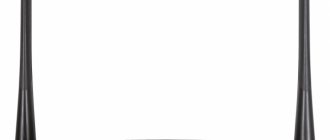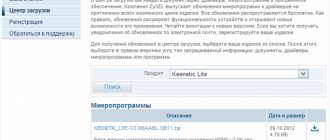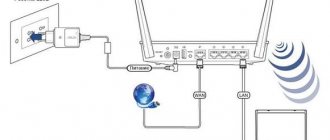Автор статьи
Артём Нойман
Веб-разработчик, контент-менеджер на проектах IT-тематики
Маршрутизатор Zyxel Keenetic Lite III относится к линейке недорогих, но в то же время качественных и надежных устройств для дома и небольших офисов. От своих предшественников из линейки роутер не особенно отличается: был немного переосмыслен дизайн устройства и доработаны некоторые технические характеристики под современные запросы. Так как аппарат из бюджетного сегмента, то он оборудован только самым необходимым для создания стабильного подключения.
Подключение
Подключение роутера происходит стандартным образом: сначала маршрутизатор включается в сеть, а потом идет соединение с другими устройствами. Более подробная инструкция выглядит следующим образом:
- Подключите роутер к сети электропитания 220В. Используйте для этого блок питания, идущий в комплекте. Если нужно, то предварительно закрепите маршрутизатор на стене.
- Выполните подключение роутера к ПК или ноутбуку через Wi-Fi или LAN.
- Подсоедините к маршрутизатору Ethernet-кабель или USB-модем, чтобы он начал раздавать интернет.
Чтобы подключиться к роутеру через Wi-Fi, нужно выполнить следующие шаги:
- Откройте список доступных беспроводных точек доступа. В Windows для этого требуется нажать по иконке Wi-Fi в панели задач.
- Среди списка точек доступа найдите «Keenetic Lite 3». Название может быть изменено провайдером. В таком случае ищите актуальную информацию в договоре на предоставление услуг связи.
- Подключите к этой сети.
Настройка происходит через веб-интерфейс, который можно открыть через любой браузер на компьютере.
Подключение по беспроводной сети
Как только Кинетик лайт 3 будет включен, разверните его к верху пузом и посмотрите на этикетку.
- Сеть Wi-Fi – название беспроводной сети, к которой вы будете подключаться;
- Пароль сети – ключ, который нужно ввести при подключении.
Если такой сети нет, посмотрите на индикаторы. Индикатор WiFi должен гореть – если он не горит, нажмите на кнопку сверху. Если индикатор горит, а сети такой нет – сбросьте до заводских настроек.
Вход в настройки роутера
Для входа в настройки роутера пропишите следующий адрес в поисковую строку браузера: https://192.168.1.1. Чтобы перейти, нажмите Enter.
Будет запрошен логин и пароль. Укажите стандартные: логин – admin, пароль – admin или 1234. Данные могут быть изменены вашим провайдером. В таком случае смотрите актуальную информацию в договоре или свяжитесь с технической поддержкой.
Сразу после входа прошивка предложит сменить стандартную пару логин-пароль. Можно выполнить смену позже – когда закончите с основными настройками.
Настройка через приложение на телефоне
Напомню, что работает приложение, только с новой прошивкой на версиях «Rev. B». Версия продукта указана на этикетке под корпусом.
- Заходим в Google Play или AppStore. В поисковой строке вводим название программы «My.Keenetic». Скачиваем и устанавливаем.
- Далее просто действуйте согласно инструкциям. Роутер будет задавать вопросы, а вы на них отвечаете. Но телефон или планшет должны быть обязательно подключены к сети роутера по вайфай.
Автоматическая настройка
По умолчанию предлагается выполнить настройку Zyxel Keenetic Lite 3 в автоматическом режиме:
1. Откроется окно с предложением выполнить быструю настройку роутера. Нажмите «Быстрая настройка» для подтверждения.
- Автоматически определится тип подключения к сети: Ethernet, модем или ADSL-кабель. Если автоматическое определение сработало некорректно, то вы сможете самостоятельно указать нужный тип.
- Система поинтересуется, требуется ли регистрировать MAC-адреса. Если провайдер не выполняет регистрацию MAC-адресов, то оставляйте значение по умолчанию. В противном случае уточните у провайдера актуальные MAC-адреса.
- Далее выбираете страну и регион проживания. Это делается через выпадающий список. Если вашего населенного пункта нет в списке, то впишите его название вручную.
- На этом шаге вводятся логин и пароль, которые выдаются провайдером/оператором. Узнать их можно из договора или обратившись в техническую поддержку.
- Прошивка предложит включить «Интернет-фильтр Яндекс с DNS». Он позволяет обезопасится от различных атак. Включать его или нет – решать вам.
- Кликните по кнопке «Выйти в интернет», чтобы завершить автоматическую настройку маршрутизатора.
На корпусе маршрутизатора должна загореться иконка земного шара, что будет свидетельствовать о успешной настройке и подключению к интернету.
Настройка роутера ZyXEL Keenetic Lite 3
В материале рассмотрена настройка роутера ZyXEL Keenetic Lite 3 под любого провайдера, предоставляющего услуги по технологии Ethernet, и с любым протоколом — PPTP, PPPoE, L2TP, привязка по МАС-адресу и установка динамического или статического IP-адреса, а также в качестве повторителя (точки доступа, репитера)
С ценами на настройку сетевого оборудования вы можете ознакомиться в разделе «Услуги — Настройка роутера»
Мы рассмотрели настройку данной модели для тридцати крупнейших провайдеров Москвы и Московской области (для других регионов настройки перечисленных провайдеров могут отличаться)
О выборе места установки или монтажа маршрутизатора, а также о некоторых его характеристиках, влияющих на качество сигнала, вы можете прочитать в этом материале
Дополнительные инструкции и варианты решения проблем, связанных с плохо работающим интернетом, вы можете получить из раздела Компьютерная помощь
| Авелаком | НетБайНет |
| Акадо | Onlime |
| АльфаНетТелеком | RialCom |
| ASVT | Ринет |
| Билайн | Ростелеком |
| Birulevo.Net | Севен Скай |
| БутовоНет | Смайл |
| ВелНет | Старнет |
| Горком | Старлинк |
| Инетком | Тушино Телеком |
| Лантек | Хоум Нет Телеком |
| Марьино.Нет | Цифра 1 |
| Мортон ТелеКом | Qwerty |
| MosNet | Union Line |
| МТС (МГТС) | 2КОМ |
Добавлено: ProLink , Экотелеком
По этой инструкции вы сможете настроить не только любую из моделей ZyXEL Keenetic черного цвета с интерфейсом версии 2, но и другие в связи с типовой структурой WEB-интерфейса
Содержание
| Сборка и подключение роутера ZyXEL Keenetic Lite 3 |
| Вход в WEB-интерфейс |
| Настройка интернет |
| Динамический IP (Dynamic IP) |
| Статический IP (Static IP), повторитель |
| Статический IP + привязка по MAC-адресу |
| PPTP |
| PPTP + Статический IP |
| L2TP |
| PPPoE |
| PPPoE + Статический IP |
| MAC-адрес |
| Настройка безопасности WiFi |
| Смена подсети |
| Сброс к заводским настройкам |
| Настройка роутера Lite 3 в качестве беспроводного приемника |
| Кнопка WPS |
Настройка роутера под вашего провайдера, Москва, цена, телефон
. Сборка и подключение роутера ZyXEL Keenetic Lite 3
Все разъемы роутера находятся на задней панели
Подключаем роутер к электрической сети и включаем кнопкой Питание
Кабель провайдера вставляем в порт Интернет (если роутер подключается как беспроводной повторитель, то порт Интернет оставьте пустым)
Если устройство предполагается использовать в качестве повторителя сигнала от основного роутера по проводу — порт Интернет требуется соединить кабелем Ethernet с одним из LAN-портов основного роутера или ADSL-модема
Для использования в качестве ADSL-модема у провайдеров МТС, МГТС и Ростелеком (по двужильному телефонному кабелю) роутер Keenetic Lite 3 не подойдет — требуется либо его подключение как повторителя от ADSL-модема, либо маршрутизатор Keenetic DSL (Annex A — для использования без охранной сигнализации) или TP-Link TD-W8961NB (Annex B — для использования совместно с охранной сигнализацией). При настройке PPPoE-соединения на ADSL-оборудовании, кроме логина и пароля, также укажите значения VPI и VCI. Для МГТС они равны, соответственно, 1 и 50, для Ростелекома — 0 и 35
Внимание! В данном материале рассмотрена настройка роутера ZyXEL Keenetic Lite III в режим повторителя (репитера, точки доступа) вручную, поэтому выберите переключателем режим «Основной», как на иллюстрации выше
В любой порт желтого цвета вставляем кабель Ethernet, идущий в комплекте с роутером. Другой конец этого же кабеля подключаем к порту Ethernet ноутбука или компьютера
После данных операций на компьютере должно установиться сетевое соединение, о чем вы увидите уведомление в углу экрана
. Вход в WEB-интерфейс роутера ZyXEL Keenetic Lite 3
Если уже были попытки настройки роутера или если невозможно подключиться к устройству (не открывается его WEB-интерфейс), то сначала следует сделать установку заводских настроек. В случае ошибки также проверьте настройки сетевой карты компьютера
Для сброса настроек роутера ZyXEL Keenetic Lite 3 требуется при включенном устройстве нажать и удерживать 10-20 секунд кнопку RESET на боковой панели (зубочисткой или иголкой). После этого светодиод POWER на панели роутера заморгает и устройство перезагрузится с заводскими установками
Настройка роутера производится через WEB-интерфейс
Запускайте ваш любимый браузер
вводите в его адресную строку текст 192.168.1.1 и жмите клавишу Enter
На первой странице WEB-интерфейса нажмите кнопку «Веб-конфигуратор»
Придумайте пароль для входа в WEB-интерфейс и введите его два раза в соответствующие поля, после чего нажмите кнопку «Применить»
Теперь вы в WEB-интерфейсе роутера ZyXEL Keenetic Lite 3
Если требуется настроить роутер в качестве беспроводного приемника — вам сюда
При подключении в качестве повторителя по проводу — переходите по ссылке
Сначала настроим на роутере интернет, а затем параметры безопасности WiFi
Настройка роутера, Москва, цена, телефон
. Настройка интернет на роутере ZyXEL Keenetic Lite 3
В нижнем меню WEB-интерфейса выберите пункт «Интернет» (глобус)
Теперь кликните по логотипу своего провайдера из списка ниже для перехода к соответствующему пункту настройки
Если вашего оператора в нашей таблице нет, либо вы из иного региона — просто не спеша выполните инструкции под таблицей
| Провайдер | Тип подключения на роутере | |
| Авелаком | 1 вар. L2TP 2 вар. PPPoE | |
| Акадо | Динамический IP и привязка по MAC-адресу | |
| АльфаНетТелеком | PPTP | |
| ASVT | Динамический IP | |
| Билайн | L2TP | |
| Birulevo.Net | 1 вар. Статический IP 2 вар. Динамический IP | |
| БутовоНет | Динамический IP и привязка по MAC-адресу | |
| ВелНет | PPTP | |
| ГОРКОМ | 1 вар. Статический IP + привязка по MAC-адресу 2 вар. PPPoE 3 вар. Динамический IP и привязка по MAC-адресу | |
| Инетком | PPPoE | |
| Лантек | Динамический IP и привязка по MAC-адресу | |
| Марьино.Нет | PPPoE | |
| Мортон ТелеКом | Динамический IP | |
| MosNet | Динамический IP и привязка по MAC-адресу | |
| МТС (МГТС) | PPPoE | |
| НетбайНет | 1 вар. PPPoE и привязка по MAC-адресу 2 вар. PPTP и привязка по MAC-адресу 3 вар. PPTP + Static IP и привязка по MAC-адресу | |
| Onlime | Динамический IP | |
| ProLink | Динамический IP и привязка по MAC-адресу | |
| RialCom | PPPoE | |
| Ринет | Динамический IP и привязка по MAC-адресу | |
| Ростелеком | PPPoE | |
| Севен Скай | PPPoE и привязка по MAC-адресу | |
| Смайл | PPPoE | |
| Старнет | PPPoE | |
| Старлинк | 1 вар. L2TP (р-ны Северный, Дегунино и Дмитровский) 2 вар. PPTP (р-ны Северный, Дегунино и Дмитровский) 3 вар. Динамический IP (новая система доступа) 4 вар. PPPoE обязательно: привязка по MAC-адресу 5 вар. Static IP + MAC (районы Останкино и Алексеевский) | |
| Тушино Телеком | 1 вар. PPPoE 2 вар. Динамический IP (новая система доступа) | |
| Хоум Нет Телеком | Статический IP | |
| Цифра1 | 1 вар. PPTP и привязка по MAC-адресу 2 вар. Статический IP + привязка по MAC-адресу | |
| Экотелеком | Динамический IP | |
| QWERTY | Динамический IP | |
| Union Line | Динамический IP и привязка по MAC-адресу | |
| 2КОМ | Динамический IP | |
Для настройки интернета на роутере необходимы две вещи: тип соединения и данные из вашего договора (пара логин-пароль, статический IP-адрес и/или МАС-адрес)
Если вы не знаете тип соединения, то перед настройкой роутера наберите номер техподдержки вашего провайдера и задайте сотруднику следующий вопрос — «Какой тип подключения следует использовать для настройки роутера?». Также отдельно стоит уточнить — есть ли привязка по MAC-адресу. Вам должны ответить одним из вариантов, приведенных ниже — кликните по нему мышью
Dynamic IP, DHCP или IPoE — произносится «динамический ай-пи-адрес», «ди-эйч-си-пи» и «ай-пи-о-е»
— Static IP — «статический ай-пи-адрес»
— Static IP + привязка по MAC-адресу
— PPTP — туннельный протокол типа «точка-точка» (произносится «пи-пи-ти-пи»)
— PPTP + Статический IP
— L2TP — протокол туннелирования второго уровня («эль-два-ти-пи»)
— PPPoE — сетевой протокол передачи пакетов через Ethernet («пи-пи-пи-о-е»)
— PPPoE + Статический IP
Привязка по МАС-адресу — произносится «мак-адрес»
Внимание! У вашего провайдера может быть смешанная авторизация — например, PPTP + привязка по MAC-адресу
Настройка роутера любой модели в Москве, цена, телефон
3.1. Dynamic IP
Данный вид авторизации подразумевает автоматическое назначение IP-адреса. Также он является одним из двух вариантов при настройке роутера в режим репитера (повторителя, точки доступа). Данный вид соединения установлен по умолчанию, поэтому на моделях Keenetic чёрного цвета интернет начинает работать автоматически после корректного подключения. Создать данное соединение необходимо только, если ваш провайдер требует привязки по MAC-адресу, в ином случае дополнительная настройка не требуется
Этот тип аутентификации необходимо выбрать, если Ваш провайдер — один из следующих
| Акадо |
| ASVT |
| Onlime |
| Мортон Телеком |
| MosNet |
| Ринет |
| Старлинк (третий вариант) |
| 2КОМ |
| QWERTY |
| Birulevo.Net (второй вариант) |
| Лантек |
| БутовоНет |
| Union Line |
| Тушино Телеком (новая система доступа) |
| ГОРКОМ (третий вариант) |
| ProLink |
| Экотелеком |
В верхнем меню нажмите вкладку IPoE, а затем — кнопку «Добавить интерфейс»
В пункте «Настройка параметров IP» выберите значение «Автоматическая», после чего нажмите кнопку «Применить»
Для провайдеров Акадо, БутовоНет, Старлинк, MosNet, Лантек, Union Line, 2КОМ, ГОРКОМ, ProLink и Ринет также необходимо ввести значение MAC-адреса, полученного у техподдержки провайдера. Об этом читайте в пункте 3.6
При настройке роутера в качестве репитера переходите к пункту Смена подсети
Теперь переходите к настройке безопасности WiFi
Компьютерная помощь в Москве с выездом на дом, телефон — 8(495)782-65-87
3.2. Static IP (статический IP-адрес, то есть его надо задать вручную) — данный тип авторизации необходим для настройки роутера ZyXEL Keenetic Lite 3 под провайдеров
| Хоум Нет Телеком |
| Birulevo.Net (первый вариант) |
Вам понадобятся IP-адреса (числа формата XXX.XXX.XXX.XXX), полученные вами от провайдера. Минимум должно быть два адреса (IP-адрес и маска подсети), максимум — пять (IP-адрес, маска подсети, адрес шлюза и два адреса серверов DNS)
Также данный тип соединения требуется для настройки роутера в режим повторителя — в этом случае не забудьте сменить подсеть
Если вы уже выяснили параметры IP, то поля IP-адрес, Сетевая маска, IP-адрес шлюза и Первичный DNS-сервер для режима повторителя следует заполнить значениями из окна консоли следующим образом:
| веб-интерфейс | название в консоли | значение |
| IP-адрес | IPv4-адрес | 192.168.0.49 |
| Маска подсети | Маска подсети | 255.255.255.0 |
| Основной шлюз | Основной шлюз | 192.168.0.1 |
| DNS1 | DNS-серверы | 192.168.0.1 |
Обратите внимание, что номер подсети (третий октет — число, отмеченное синим цветом) в вашем случае может быть другим. В четвёртом октете поля «IP-адрес» (192.168.0.NNN) можно задать любое число в диапазоне 2..255
В верхнем меню выберите закладку IPoE, после чего нажмите кнопку «Добавить интерфейс»
В пункте «Настройка параметров IP» выберите значение «Ручная», после чего заполните поля IP-адрес, Маска подсети, Основной шлюз, DNS1-DNS3
Нажмите кнопку «Применить»
При настройке роутера в качестве репитера переходите к пункту Смена подсети, при настройке в качестве основного маршрутизатора — к настройке безопасности WiFi
Настройка роутера любой марки, Москва, цена, телефон
3.2.1 Статический IP + привязка по MAC-адресу
Данный тип авторизации требуется для настройки роутера ZyXEL Keenetic Lite 3 под провайдеров Цифра 1 (второй вариант), Горком (первый вариант) и Старлинк (пятый вариант)
В верхнем меню нажмите IPoE, а затем кнопку «Добавить интерфейс»
Приготовьте IP-адреса, полученные у провайдера — это числа формата XXX.XXX.XXX.XXX — их может быть от двух до пяти
Также необходимо приготовить MAC-адрес — число в формате XX:XX:XX:XX:XX:XX
В пункте «Настройка параметров IP» выберите значение «Ручная», после чего заполните поля IP-адрес, Маска подсети, Основной шлюз, DNS1-DNS3
В пункте «MAC-адрес» выберите значение «Ввести вручную», а затем в следующее поле введите значение MAC-адреса
Теперь нажмите кнопку «Применить»
Теперь переходите к настройке безопасности Wi-Fi
3.3. PPTP
Настройка роутера ZyXEL Keenetic Lite 3 для провайдеров Цифра 1, ВелНет, НетБайНет, Старлинк и АльфаНетТелеком требует тип соединения PPTP
Приготовьте логин и пароль от интернета, а также уточните у провайдера имя VPN-сервера
| провайдер | имя VPN-сервера | |||
| Цифра 1 (первый вариант) | ppp.ultranet.ru | |||
| ВелНет | vpn.velnet.lan | |||
| НетБайНет (второй вариант) | ppp.lan (можно использовать адрес 10.10.3.36) | |||
| Старлинк (второй вариант) | vpn.starlink.ru | |||
Имя VPN-сервера для провайдера АльфаНетТелеком зависит от вашего адреса
| адрес | имя VPN-сервера |
| Квартал 66,67 | vpnk66.a-n-t.ru |
| Квартал 95 | vpnk95.a-n-t.ru |
| Заречье | vpnzar.a-n-t.ru |
| Новоивановское, Немчиновка | vpnnem.a-n-t.ru |
Нажмите в верхнем меню вкладку PPPoE/VPN, после чего нажмите кнопку «Добавить соединение»
В пункте «Тип (протокол)» выберите пункт PPTP и заполните поля Адрес сервера, Имя пользователя и Пароль
Нажмите кнопку «Применить»
В поле «Описание» введите название соединения — любой набор символов
Также для настройки роутера ZyXEL Keenetic Lite 3 под провайдеров Цифра 1, Старлинк и НетБайНет необходимо выполнить авторизацию по MAC-адресу
Теперь не забудьте настроить безопасность WiFi
Настройка роутера в Москве под любого провайдера, выезд на дом, цена, телефон
3.3.1. PPTP + Статический IP
Настройка роутера ZyXEL Keenetic Lite 3 по протоколу PPTP + Статический IP необходима для настройки в некоторых сегментах сети НетБайНет
| провайдер | имя VPN-сервера | ||
| НетБайНет (третий вариант) | ppp.lan (можно использовать адрес 10.10.3.36) | ||
В верхнем меню жмите вкладку PPPoE/VPN, затем нажимайте кнопку «Добавить соединение»
В пункте «Тип (протокол)» выбирайте значение PPTP, после чего заполняйте пункты Адрес сервера, Имя пользователя и Пароль
Теперь в пункте «Настройка параметров IP» выберите значение «Ручная»и заполните реквизиты IP-адрес, Маска подсети, Основной шлюз и адреса DNS. Значение поля DNS для провайдера НетБайНет — 212.1.224.6
Нажмите кнопку «Применить»
В поле «Описание» введите название соединения — любой набор символов
Также для провайдера НетБайНет необходимо выполнить привязку по MAC-адресу
Теперь переходите к настройке безопасности Wi-Fi
Компьютерная помощь в Москве, выезд на дом, телефон
3.4. L2TP
Соединение L2TP требуется при настройке роутера ZyXEL Keenetic Lite 3 для следующих провайдеров
| провайдер | имя VPN-сервера | ||
| Авелаком (первый вариант) | l2tp.avelacom.ru (для надежности можно написать адрес 95.143.0.247) | ||
| Билайн | tp.internet.beeline.ru | ||
| Старлинк (первый вариант) | l2tp.starlink.ru | ||
Для других провайдеров имя сервера, естественно, будет отличаться — уточните его правильное написание в техподдержке
В верхнем меню выберите вкладку PPPoE/VPN, затем нажмите кнопку «Добавить соединение»
В выпадающем меню «Тип (протокол)» выберите значение L2TP
Заполните реквизиты Адрес сервера, Имя пользователя и Пароль
Нажмите кнопку «Применить»
В поле «Описание» введите название соединения — любой набор символов
Для провайдера Старлинк необходимо сделать привязку по MAC-адресу
Переходите к настройке безопасности WiFi
Настройка роутеров любых моделей в Москве вне зависимости от провайдера, цена, телефон
3.5. PPPoE
Тип соединения PPPoE требуется для настройки роутера ZyXEL Keenetic Lite 3 под следующих провайдеров
| Севен Скай |
| Старнет |
| Ростелеком |
| Смайл |
| Инетком |
| МТС |
| Марьино.Нет |
| RialCom |
| Тушино Телеком (первый вариант) |
| НетБайНет (первый вариант) |
| Старлинк (четвертый вариант) |
| Горком (второй вариант) |
| Авелаком (второй вариант) |
В верхнем меню выбирайте вкладку PPPoE/VPN и нажимайте кнопку «Добавить соединение»
В пункте «Тип (протокол)» выбирайте значение PPPoE и заполняйте реквизиты Имя пользователя и Пароль
Для провайдера Старнет необходимо в строку «Имя сервиса» внести значение «starnet» маленькими буквами без кавычек
Жмите кнопку «Применить»
В поле «Описание» введите название соединения — любой набор символов
Для провайдеров Севен Скай, Старлинк и НетБайНет дополнительно необходимо ввести значение MAC-адреса, полученного у провайдера — об этом читайте в пункте 3.6
Не забудьте настроить безопасность WiFi
3.5.1. PPPoE + Статический IP
Приготовьте логин и пароль из договора
В верхнем меню выберите вкладку PPPoE/VPN, затем нажмите кнопку «Добавить соединение»
В пункте «Тип (протокол)» выберите значение PPPoE и заполните поля Имя пользователя и Пароль
В выпадающем меню «Настройка параметров IP» выберите значение «Ручная», после чего введите значения IP-адресов в соответствующие поля IP-адрес, Маска подсети, Основной шлюз и DNS
Жмите кнопку «Применить»
Теперь не забудьте настроить безопасность Wi-Fi
Настройка роутеров в Москве, цена, телефон
3.6. Для следующих провайдеров необходимо выполнять привязку по MAC-адресу при настройке роутера ZyXEL Keenetic Lite 3
| ГорКом |
| НетБайНет |
| Цифра 1 |
| Севен Скай |
| Акадо |
| Лантек |
| БутовоНет |
| Union Line |
| MosNet |
| Ринет |
| Старлинк |
| 2КОМ |
| ProLink |
В верхнем меню выберите раздел IPoE, затем нажмите кнопку «Добавить соединение», либо кликните по строке с уже созданным соединением
Данный пункт не помешает выполнить для любого провайдера, поэтому нужно производить настройку вашего роутера именно на том компьютере, который был непосредственно подключен к интернету кабелем — в этом случае в пункте «MAC-адрес» выберите значение «Взять с вашего ПК»
В ином случае в пункте «MAC-адрес» выберите значение «Ввести вручную», после чего в следующее поле введите полученное от провайдера значение
Нажмите кнопку «Применить»
Компьютерная помощь в Москве, выезд на дом, телефон
. Настройка безопасности WiFi роутера ZyXEL Keenetic Lite 3
Обязательной мерой при использовании WiFi роутера является шифрование беспроводной сети для защиты информации на подключенных к ней компьютерах от несанкционированного доступа
Внизу выберите меню настройки беспроводного соединения, как показано на скриншоте ниже
Вверху кликните по вкладке «Точка доступа», затем заполните поля «Имя сети (SSID)» и «Ключ сети»
Нажмите кнопку «Применить»
Теперь перезагрузите роутер — в нижнем меню выберите «Настройки» (шестеренка), затем вверху пункт «Конфигурация», после чего нажмите внизу кнопку «Перезагрузка»
После загрузки роутера интернет должен заработать и вы можете попробовать подключиться к созданной беспроводной сети с ноутбука или смартфона с использованием установленного вами пароля
На этом настройку роутера можно считать оконченной
Если коварный роутер не желает поднимать канал интернет — звоните по номеру, и к вам немедленно выедет мастер
. Смена подсети на роутере ZyXEL Keenetic Lite 3
Смена подсети на роутере необходима, если ваше устройство является повторителем сигнала от другого роутера
Нажимайте внизу значок локальной сети, затем выбирайте вверху вкладку «Параметры IP», после чего в реквизите «IP-адрес» поменяйте третий октет в адресе, например, напишите «192.168.3.1». Также необходимо поменять третий октет в реквизите «Начальный адрес пула»
Нажмите кнопку «Применить»
Внимание! После смены подсети вход в WEB-интерфейс роутера должен осуществляться с использованием нового адреса, который вы только что установили (192.168.3.1)
Настройка роутера под любого провайдера в Москве, цена, телефон
Сброс к заводским настройкам роутера ZyXEL Keenetic Lite 3
Для сброса можно либо воспользоваться кнопкой RESET, либо выполнить его через WEB-интерфейс
Нажимаем в нижнем меню меню «Настройки» (шестеренка), затем вверху выбираем вкладку «Конфигурация»
Нажимаем кнопку «Вернуться к заводским настройкам», подтверждаем действие и ждем, пока роутер перезагрузится
Настройка роутера ZyXEL Keenetic Lite 3 в качестве беспроводного приемника сигнала
В этом режиме роутер ZyXEL подключается к беспроводной сети основного роутера, а вы подключаете свои устройства к беспроводной сети роутера ZyXEL
В нижнем меню веб-интерфейса кликните «глобус», после чего вверху выберите закладку «WISP 2.4 GHz»
В реквизит «Wireless Network name (SSID)» введите имя вашей действующей сети Wi-Fi (вы можете нажать кнопку «Browse network» и кликнуть по нужному названию сети). Пароль основной сети введите в реквизит «WPA Pre-shared key», и установите чекбокс «Использовать для выхода в Интернет», после чего нажмите кнопку Apply
Теперь проверьте настройки безопасности Wi-Fi
Настройка роутеров в Москве, любой провайдер, цена, телефон
Настройка кнопки WPS
Данная кнопка предназначена для подключения устройств к беспроводной сети без ввода пароля.
Мы покажем этот процесс на примере Windows
Нажмите значок сетевого соединения в системном лотке, затем кликните по вашей беспроводной сети и нажмите кнопку Подключиться
Должно появиться приглашение нажать кнопку WPS на маршрутизаторе
В модели Keenetic Lite 3 она находится на верхней панели. Нажмите и опустите кнопку WPS
После этого на компьютере должно появиться сообщение «Получение параметров от маршрутизатора»
Сеть подключится самостоятельно, и компьютер выдаст сообщение «Подключено, защищено»
Если же кнопка WPS не работает, то проверьте её настройки в веб-интерфейсе роутера — в нижнем меню кликните антенну (1), затем вверху закладку Точка доступа, установите чекбокс «Включить WPS», после чего нажмите кнопку Применить
Ручная настройка
Настройки роутера Zyxel Keenetic Lite 3 предполагают возможность выполнить более точную корректировку параметров. Например, здесь можно установить VPN-соединение, задать нестандартные значения для провайдеров.
Для Ростелеком
Ручная настройка роутера для Ростелеком, Дом.ру, ТТК и других подобных происходит по одинаковой инструкции:
- Откройте раздел «Интернет» с помощью соответствующей иконки в нижней части интерфейса.
- Там во вкладке «Подключения» нажмите по «Broadband connection».
- В строке «Использовать разъем» установите о. Он отмечен фиолетовым.
- Поставьте галочки у «Включить» и «Использовать для выхода в интернет».
- «Настройка IP» выставьте «Без IP-адреса». Примените настройки.
- Теперь переключитесь во вкладку «PPPoE/VPN». Там нажмите по кнопке «Добавить соединение».
- Форму «Настройка соединения» заполните по образцу:
- Отметьте галочками «Включить» и «Использовать для выхода в интернет»;
- «Тип (протокол)» — PPPoE;
- «Имя пользователя» и «Пароль» вводите те, которые стоят по умолчанию, если они не были изменены ранее;
- «Настройка параметров IP» — «Автоматическая».
- Примените настройки с помощью одноименной кнопки.
Для Билайн
Инструкция будет актуальна и для других мобильных операторов из РФ:
- Откройте раздел «Интернет» с помощью соответствующей иконки в нижней части интерфейса.
- Там, во вкладке «Подключения» нажмите по «Broadband connection».
- В строке «Использовать разъем» установите о. Он отмечен фиолетовым.
- Поставьте галочки у «Включить» и «Использовать для выхода в интернет».
- «Настройка IP» выставьте «Автоматическая». Примените настройки.
- Теперь откройте вкладку «PPPoE/VPN». Нажмите «Добавить соединение».
- В «Тип (протокол)» поставьте значение «L2TP».
- «Настройка параметров IP» — «Автоматическая».
- Примените настройки с помощью одноименной кнопки. На этом настройка роутера Zyxel Keenetic Lite 3 завершена.
Настройки
Zyxel Keenetic Lite III имеет серьезное преимущество перед множеством других продуктов, которое заключается в наличие великолепного экспресс-режима настройки, позволяющего безопасно настроить устройство за несколько минут
даже неподготовленному пользователю. Для быстрого начала работы достаточно вставить кабель провайдера в синий разъем, включить роутер в розетку и подключиться к Wi-Fi сети с компьютера (название сети, логин и пароль написаны на наклейке на нижней стороне корпуса).
При первом подключении вас встретит дружелюбный мастер настройки, предусматривающий экспресс-настройку на основе оптимизированных шаблонов конфигурации для реально существующих провайдеров. Все что от вас требуется, это лишь последовательно ответить на простые вопросы в пошаговом меню, указать город проживания и выбрать название вашего провайдера из списка, после чего устройство само настроится и перезагрузится.
Соединившись еще раз с Wi-Fi сетью уже после перезагрузки устройства можно сразу же начинать пользоваться Интернетом. Также очень удобно, что при первом запуске Zyxel Keenetic Lite III может самостоятельно проверять наличие обновления ПО и предлагать перепрошить устройство в случае обнаружения новых улучшенных версий отдельных компонентов, появления новых функций.
Для более детальной настройки интернет-центра нужно зайти на страницу my.keenetic.net. Интерфейс тонкой настройки работает практически без задержек, имеет подсказки и максимально функционален.
Все меню разбито на разделы, обозначенные иконками в нижней части: Системный монитор, Интернет, Домашняя сеть, сеть Wi-Fi, Безопасность, Система. Внутри каждого из разделов расположено множество вкладок, четко структурирующих опции и настройки.
Для нетребовательных пользователей в настройках в первую очередь могут быть полезны опции в разделе Сеть Wi-Fi, где можно сменить название сети, тип шифрования, а также уменьшить или увеличить мощность сигнала антенн.
Здесь же можно легко создать гостевую сеть, позволяющую другим пользователям пользоваться Интернетом, не давая им доступ к вашей домашней сети.
В разделе Система также находятся опции для настройки действий для аппаратной кнопки с пиктограммой Wi-Fi на верхней части устройства. Можно выбирать различные сценарии действий для короткого, двойного и длинного нажатия, выбирая опции из выпадающего списка.
В разделе Безопасность есть возможность использовать DNS сервисы SkyDNS или Яндекс.DNS, которые позволяют ускорить загрузку страниц, а также оградить самих себя и своих детей от интернет-мошенничества, вирусов, опасной и нежелательной информации в сети.
Настройка через мобильное приложение
Компанией-производителем было разработано специальное приложение для смартфонов, с помощью которого вы можете узнать текущую версию прошивки, посмотреть устройства, подключенные к роутеру, выполнить обновление прошивки, если это необходимо. Приложение распространяется для Android и iOS.
Скачать приложение для Кинетик Лайт 3:
Android;
iOS.
Выполнить полноценную настройку роутера через мобильное приложение не представляется возможным, но, для примера, можно проверить актуальность прошивки и обновить ее:
- Нажмите на блок «Об устройстве» на главном экране приложения.
- Чтобы запустить поиск обновлений, воспользуйтесь кнопкой «Обновление устройства».
- При обнаружении обновлений кнопка «Обновить» станет активной. Нажмите на нее.
Настройка через смартфон
Базовые настройки интернет-центра Zyxel Keenetic Lite III можно осуществить также с помощью смартфона через бесплатное приложения ZyXEL NetFriend, доступное для Android- и iOS-устройств. Настройка практически дублирует экспресс-настройку на компьютере, то есть позволяет выбрать из списка простейшие параметры для быстрого начала работы.
1 из 5
Достоинства и недостатки роутера
Плюсы:
- Не «режет» скорость (подходит для любых тарифов до 100 Мбит/с и выше в дуплексе)
- Резервирование доступа Интернет (несколько провайдеров одновременно)
- Оптимизация настроек для большинства известных российских провайдеров
- Полуавтоматический режим экспресс-настройки
- Одновременный доступ к Интернет и ресурсам локальной сети (Link Duo)
- Продвинутые настройки и опции для опытных пользователей
- Быстрый и удобный веб-интерфейс, обновляемое ПО
Минусы:
- Отсутствие USB-разъема
- Маркие глянцевые элементы корпуса
Текст: Антон Копнов
Подключение и параметры Wi-Fi
Подключение и настройка беспроводной точки доступа (Wi-Fi) происходит так:
- Подключите компьютер к роутеру через Wi-Fi. Для этого в панели задач нажмите по иконке беспроводной сети и выберите из доступных подключений «Keenetic Lite 3». Название сети может быть изменено провайдером.
- Откройте настройки роутера в браузере.
- Переключитесь в настройки беспроводной сети с помощью иконки в нижней части интерфейса.
- Откройте вкладку «Точка доступа 2.4 ГГц».
- Заполнить форму настройки:
- Установите галочку у «Включить точку доступа»;
- «Ключ сети». Перепишите соответствующее значение с нижней части устройства;
- Выберите страну.
- Примените настройки.
Локальная сеть LAN и DHCP
Изменить под себя домашнюю сеть роутера Lite III можно в третьем разделе (значок с мониторами):
- Нас интересует здесь второе меню «Параметры IP». Пишем, если это требуется, новый адрес Lite III в «локалке». Это нужно, например, когда роутер «подчиняется» ещё одному устройству — модему.
- Во втором меню нужно активировать сервер. Установите пул локальных адресов (они будут раздаваться девайсам при входе в «Вай-Фай»). Рассчитайте пул из максимального количества гаджетов, которые находятся в вашей сети.
- Примените настройки с помощью кнопки в конце страницы.
Настройка локальной сети проходит в основном разделе «Параметры IP»
Настройка IP TV
IPTV настраивается так:
- Подключите ТВ-приставку к роутеру через кабель.
- Раскройте раздел «Broadband connection» во вкладке «Интернет».
- В строке «Приставка IPTV» поставьте отметку под тем разъемом, к которому подключена ТВ-приставка по LAN.
- Нажмите «Применить» и перезагрузите роутер.
Wi-fi
Чтобы установить Wi-Fi соединение:
- заходим в интерфейс маршрутизатора;
- выбираем раздел «Wi-Fi» и затем вкладку «Точка доступа»;
- задаем имя для соединения (ним может выступать любое слово, написанное латиницей);
- режим защиты – указываем «WPA2-PSK»;
- в графе «Ключ сети» вводим пароль к соединению;
- нажимаем «Применить».
Внимание! После установки соединения роутер будет автоматически подключаться к сети Интернет, не требуя каждый раз кликать на ярлык.
Обновление прошивки
Прошивка регулярно получает обновления от производителя. Если их установкой пренебречь, то могут начаться проблемы в работе роутера.
Обновление происходит по такой инструкции:
- Откройте вкладку «Система».
- В строке «Обновления» должна быть надпись «Доступно». Нажмите по ней.
- Подтвердите установку доступного перечня обновлений.
- Ожидайте завершение скачивания и установки обновлений.
Как настроить?
Также можете посмотреть настройку в видео-формате:
Для настройки Зиксель Кинетик Лайт 3 нужно выполнить следующие действия:
- Введите адрес 192.168.1.1 в адресную строку браузера. Он позволит вам открыть кабинет управления. При входе необходимо указать логин и пароль: «admin».
- Нам лучше выбрать «Быструю настройку».
- Конфигуратор предложит выбрать MAC-адрес. Но в большинстве случаев поставщики услуг не задействуют этот пункт, поэтому мы выбираем «Мой провайдер не регистрирует MAC-адреса».
- Нажимаем «Далее». Открывается окно, где нам предлагается настроить параметры протокола IP. Выбираем «Автоматическая».
- Перед нами страница авторизации для доступа в Интернет, где нужно указать логин и пароль, предоставленные вашим оператором. После сохранения данных роутер будет работать и будет доступен конфигуратор для более точной настройки.
Следуйте этой инструкции и проблем в процессе подключения роутера, настройки интернета у вас не должно возникнуть.
Сброс настроек
Сброс Zyxel Keenetic Lite 3 к заводским настройкам происходит либо через кнопку RESET на задней крышке, либо через веб-интерфейс:
- Переключитесь в настройки прошивки, кликнув по иконке шестеренки в нижней части интерфейса.
- Переключитесь во вкладку «Параметры».
- Нажмите по «Вернуться к заводским настройкам».
- Подтвердите сброс.
IPTV
Приступаем к подключению функции IPTV:
- переходим в интерфейс маршрутизатора, введя в браузере адрес «192.168.1.1»;
- вводим логин и пароль – «admin» и «1234»;
- в нижней части меню нажимаем на значок сети;
- выбираем «Подключение» и после этого кликаем на «Broadband Connection»;
- отмечаем галочками «Использовать разъем…» и «Использовать для выхода в Интернет»;
- в «Настройке параметров IP» выставляем «Автоматически».
Важно! Этот шаг может отличаться у некоторых провайдеров. Если оператор не поддерживает автоматическое получение IP, то выбираем «Без IP-адреса». Данную информацию можно уточнить у поставщика услуг.
- о и «Использовать разъем» напротив 4-го порта, который будет использован для подключения приставки;
- сохраняем изменения.
Обновление
Чтобы обновить ПО на роутере ZyXel Keenetic Lite 3, выполняем следующее:
- Заходим в интерфейс и проверяем версию программного обеспечения;
- Если обновление нужно, идем на сайт help.keenetic.com, где скачиваем актуальную версию на свой ПК;
- Распаковываем и начинаем инсталляцию файла с расширением .bin.
После установки ПО роутер перезагрузится и будет доступен для работы.